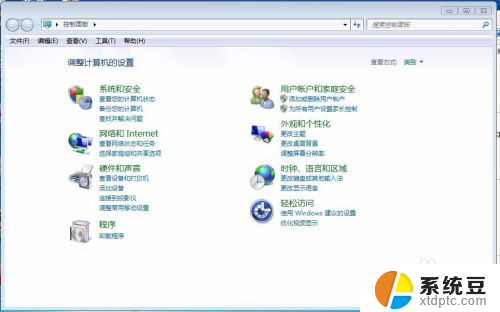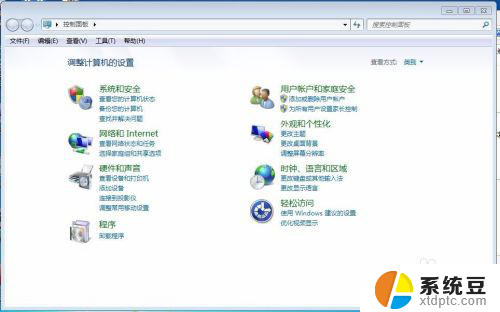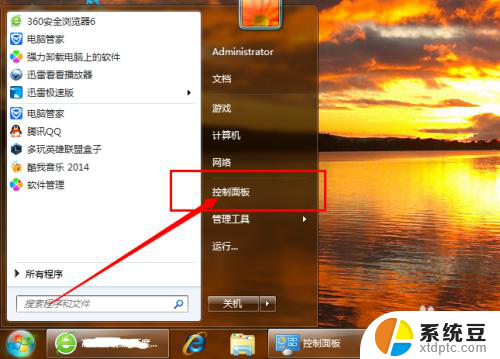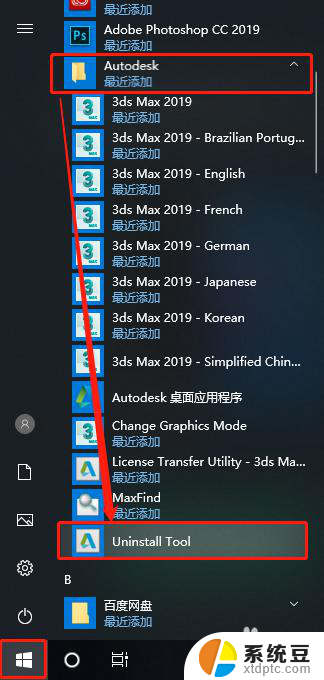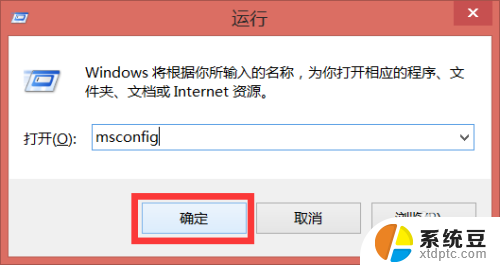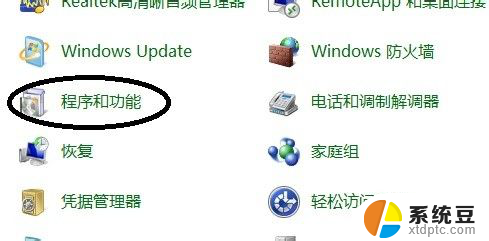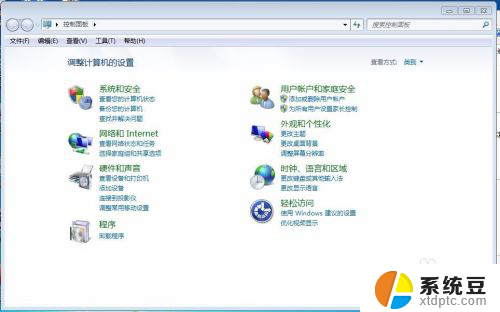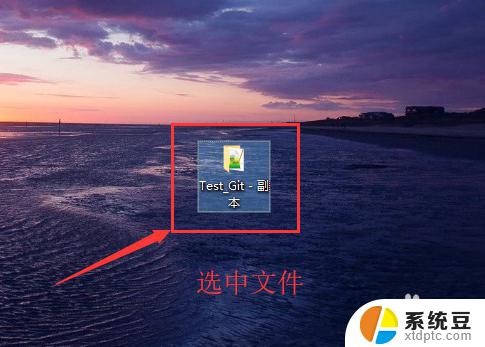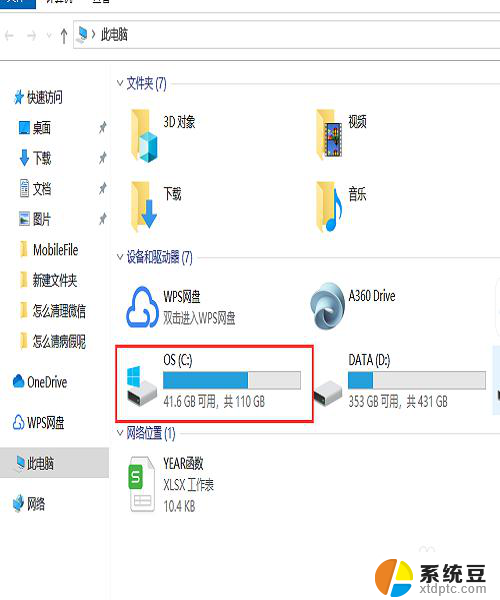电脑卸载残留怎么彻底删除 如何全面清除 Office 卸载残留文件
更新时间:2024-01-25 09:01:08作者:xtang
在我们使用电脑的过程中,经常会遇到需要卸载软件的情况,仅仅通过常规卸载程序进行卸载并不能完全清除软件的所有残留文件,这些残留文件可能会占用硬盘空间,甚至影响电脑的性能。特别是在卸载Microsoft Office等大型软件时,这些软件的残留文件更加复杂且难以完全清除。如何彻底删除电脑上的卸载残留文件,成为了许多用户关注的问题。本文将为大家介绍一些有效的方法,帮助我们全面清除Office等软件的卸载残留文件,以提升电脑的性能和空间利用效率。
步骤如下:
1.按下组合键
按下键盘上的win+r组合键,打开运行界面后,输入regedit。
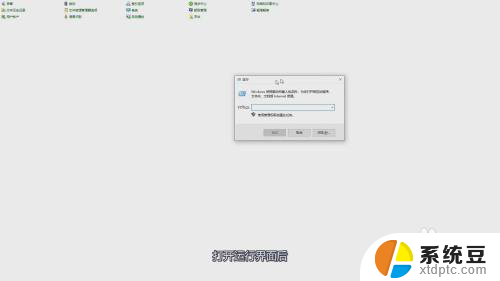
2.点击编辑
在注册表界面中,点击编辑,点击下拉菜单中的查找。
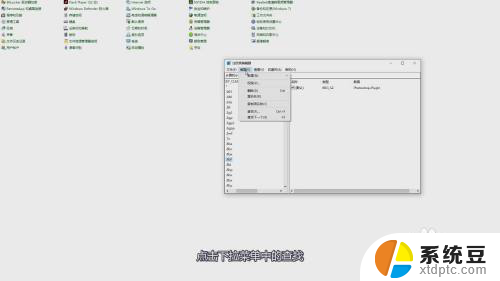
3.点击删除
输入office,点击查找下一个。将搜索结果中的office残留,右键单击,点击删除即可。
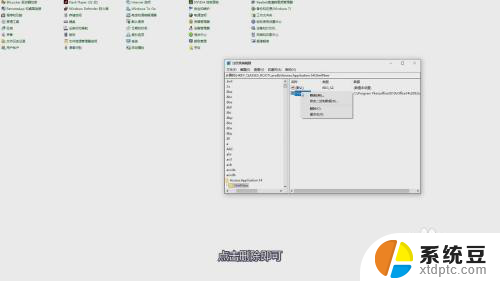
以上就是电脑卸载残留怎么彻底删除的全部内容,如果遇到这种情况,你可以根据以上操作来解决,非常简单快速,一步到位。